Můžete se setkat s občasnými problémy, jako je zamrznutí nebo selhání aplikace GroupMe. To narušuje uživatelskou zkušenost a brání normální funkčnosti. Existují různé důvody, proč se to s aplikací může stát. Naštěstí lze většinu selhání napravit a aplikaci obnovit zpět do normálu.

Tento článek popisuje některé důležité možnosti řešení problémů, které lze použít, pokud GroupMe stále selhává.
Oprava GroupMe neustále selhává
I přes možnost občasných pádů je GroupMe jednou z nejspolehlivějších a nejstabilnějších platforem pro zasílání zpráv. Pochopíte-li problém a proč k němu dochází, jeho řešení bude snazší.
Existuje několik důvodů, proč aplikace GroupMe stále selhává:
- Server aplikace může být mimo provoz nebo probíhá údržba.
- Na vaší straně může být problém s připojením k internetu.
- Možná používáte aplikaci GroupMe, která je již zastaralá.
- Vaše aplikace může mít drobné závady nebo chyby.
I když jsou to nejčastější důvody, nejsou to jediné. Níže jsou uvedena řešení řady problémů. Pokud jedna možnost nefunguje, přejděte k další.
Restartujte zařízení
Toto by měla být vždy první věc, kterou vyzkoušíte, pokud na svém zařízení narazíte na nějaké problémy. Pokud aplikace GroupMe stále selhává, restartujte zařízení, protože to může vyřešit větší a menší závady. To se provádí stisknutím tlačítka napájení a výběrem možnosti restartování.
Restartujte aplikaci
Toto je další relativně přímočará možnost, kterou je třeba zvážit. Zavřete aplikaci a otevřete ji. Může to být vše, co musíte udělat. Tímto způsobem znovu spustíte aplikaci a opravíte některé problémy. Můžete se zkusit odhlásit z aplikace GroupMe, chvíli počkat a znovu se přihlásit. To by mohlo problém vyřešit. Pokud ne, vyzkoušejte jiné možnosti.
kolik zařízení může používat disney plus
Zkontrolujte stav serverů GroupMe
Pokud aplikace stále selhává, zkontrolujte stavový server aplikace. Můžete tak učinit návštěvou webové stránky, např Downdetektor . Na webu zadejte do vyhledávacího pole „GroupMe“ a počkejte na špičku ve výsledném grafu. Pokud dojde ke špičce, může mít server problém.
Případně navštivte Twitter a zkontrolujte, zda nebyly zveřejněny nějaké tweety o „GroupMe Down“. Pokud je server mimo provoz, nemůžete s tím moc dělat. Budete muset počkat, dokud se věci nevyřeší na jejich konci.
Zkontrolujte připojení k internetu
GroupMe spoléhá na připojení k internetu, aby fungovalo tak, jak má. Máte-li problém s internetem, možná budete muset kontaktovat svého ISP nebo přejít na jinou síť, abyste obnovili normální funkčnost. To platí jak pro Wi-Fi, tak pro mobilní data. Připojení můžete otestovat pokusem o otevření libovolného prohlížeče a provedením vyhledávání. Vypnutí Wi-Fi nebo mobilních dat a jejich opětovné zapnutí může potenciálně vyřešit některé problémy.
Případně aktivujte letový režim, počkejte několik sekund a znovu jej deaktivujte. Poté můžete zkontrolovat, zda aplikace funguje.
Vymažte mezipaměť aplikace GroupMe
To může pomoci vyřešit problém. Selhání nebo nenačítání se může zastavit, pokud je mezipaměť vymazána.
- Spusťte na svém zařízení aplikaci nastavení.

- Vyhledejte aplikaci GroupMe a vyberte ji.
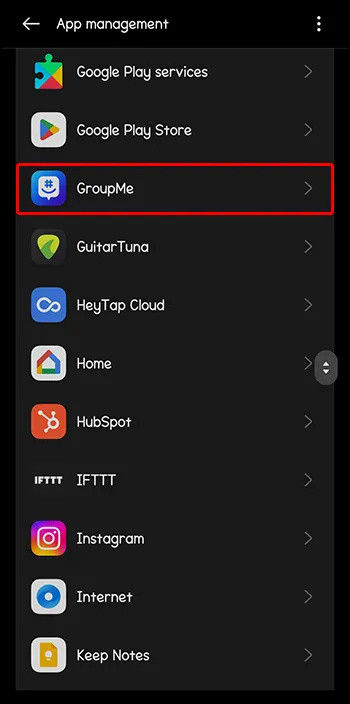
- Vyberte „Úložiště“.
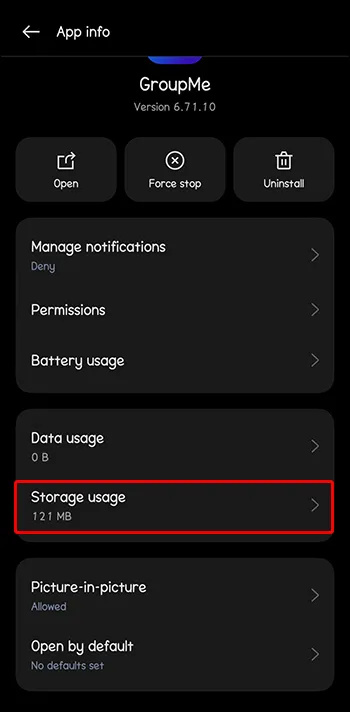
- Klepněte na možnost „Vymazat mezipaměť“.
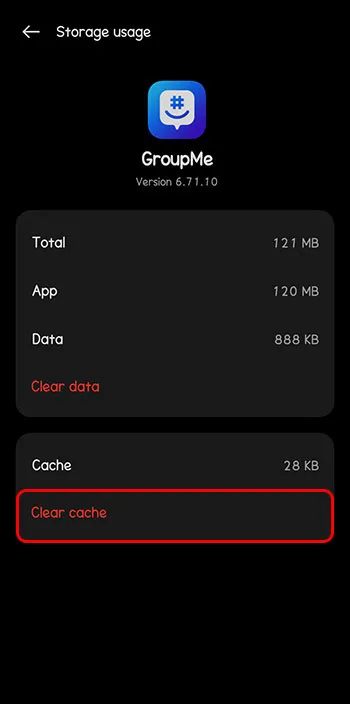
- Restartujte zařízení a zkontrolujte, zda aplikace funguje správně.
Vyřešte konflikt aplikací
Někdy dochází ke konfliktům mezi nainstalovanými aplikacemi a aplikací GroupMe. Může to být způsobeno nekompatibilními softwarovými součástmi. Konfliktní konfigurace systému a procesy na pozadí mohou vést k selhání.
Zkontrolujte aktualizace aplikací
Pokud používáte starší verzi GroupMe, můžete se setkat s některými problémy, včetně selhání nebo nefunkčnosti. Starší verze mohou postrádat důležité aktualizace a funkce, které jsou potřebné ke zlepšení funkčnosti.
Je důležité používat vždy nejnovější verzi. Přejděte do obchodu Google Play, Apple App Store a Microsoft Store, vyhledejte aktualizace a stáhněte si je. Po aktualizaci aplikaci ještě jednou otestujte.
Vypněte režim úspory baterie zařízení
Vypnutí režimu baterie způsobí, že některé aplikace přestanou využívat všechny své funkce a funkce. Aplikace, jako je GroupMe, proto nemusí fungovat perfektně. Pokud narazíte na problémy se selháním, když je telefon v úsporném režimu nebo v režimu nízké spotřeby, obnovte jej do normálního nastavení.
- Otevřete nabídku „Nastavení“ zařízení.

- Vyberte „Baterie“.
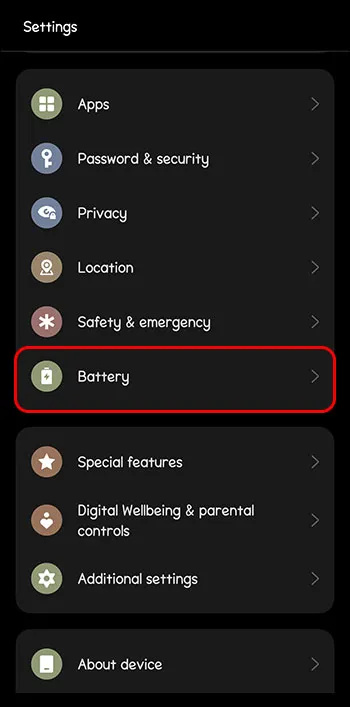
- Pokud je režim úspory baterie zapnutý, vypněte jej.
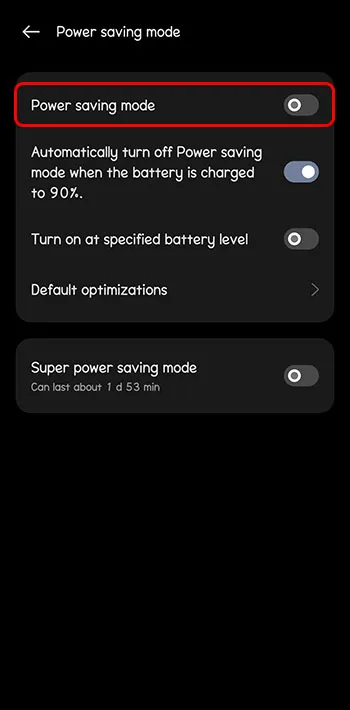
Upozorňujeme, že kroky se mohou mírně lišit v závislosti na modelu telefonu nebo verzi softwaru, který používáte.
Zakázat VPN
Používání VPN někdy způsobuje problémy s aplikací. Pokud si všimnete, že aplikace selhává, když je VPN zapnutá, vypněte ji a zkontrolujte, zda byl problém vyřešen.
jak velký je Windows 10
Odinstalujte a znovu nainstalujte aplikaci
Pokud aplikace stále selhává po všech výše uvedených metodách, měli byste ji zkusit úplně smazat a znovu nainstalovat. V některých případech to funguje. Po dokončení reinstalace zkontrolujte, zda byla funkce obnovena.
Odstraňte brány firewall a bezpečnostní software
Firewally mohou narušovat provoz GroupMe. Aplikace může být identifikována jako hrozba omylem. V takovém případě jsou síťová připojení zablokována a způsobí havárii. Odstranění takových funkcí může případně obnovit GroupMe.
Kontaktujte podporu GroupMe
Tyto kroky musíte provést, když všechny ostatní metody selžou. Měli byste problém vysvětlit týmu podpory, který vám nabídne metody, které můžete vyzkoušet k vyřešení přetrvávajícího problému. Mohou mít další možnosti řešení problémů, které mohou doporučit.
Obnovte a zprovozněte GroupMe
Očekává se, že vývojáři vytvoří špičkové aplikace bez chyb a závad. Někdy je selhání způsobeno špatným naprogramováním aplikace. V tomto případě to lze opravit prostřednictvím budoucích aktualizací. Ne vždy však za problém může vývojář. Problém na různých systémech a zařízeních mohou způsobit i jiné faktory. Vždy byste měli prošetřit a vyřešit problémy. Tímto způsobem můžete najít řešení a nadále si užívat funkce nabízené aplikací.
Setkali jste se někdy s problémem, že GroupMe neustále padá? Pokud ano, jak jste to řešili? Dejte nám vědět v sekci komentářů níže.









